Photoshop打造绚丽的红色数码光环
摘要:绚丽的红色数码光环效果图的光环看上去比较复杂。不过都是由最简单的效果圆环叠加而成的。制作过程可能比较长,每一个小环都需要自己去慢慢完成。最终...
绚丽的红色数码光环
效果图的光环看上去比较复杂。不过都是由最简单的效果圆环叠加而成的。制作过程可能比较长,每一个小环都需要自己去慢慢完成。
最终效果

<点小图查看大图>
1、新建一个800 * 800像素的文档,背景填充黑色。新建一个图层按Ctrl + R 调出标尺,拉两条相交的参照线,然后以参照线中心为圆心拉出下图所示的正圆选区,填充白色。
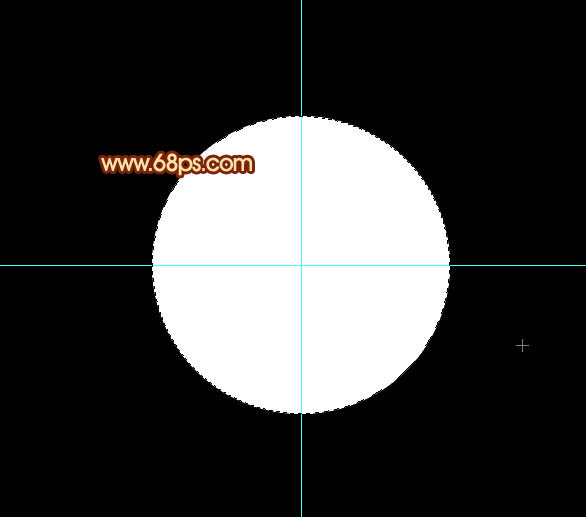
<图1>
2、再以参照点为圆心拉出一个稍小的正圆选区如图2,按Delete 删除,得到一个白边圆环,效果如图3。
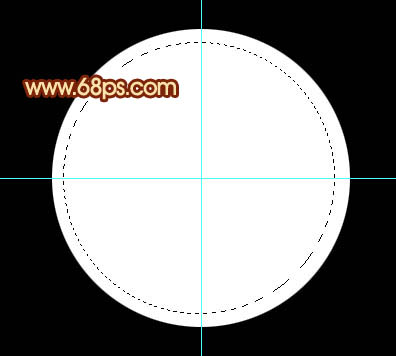
<图2>

<图3>
3、用钢笔勾出图4所示的几个闭合路径,转为选区后按Delete 删除,效果如图5。
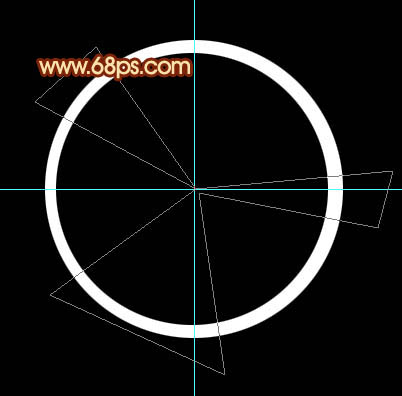
<图4>

<图5>
4、锁定图层后把图像填充橙色,局部用红色画笔涂上红色,效果如图6。确定后再把图层不透明度改为:50%,效果如图7。

<图6>
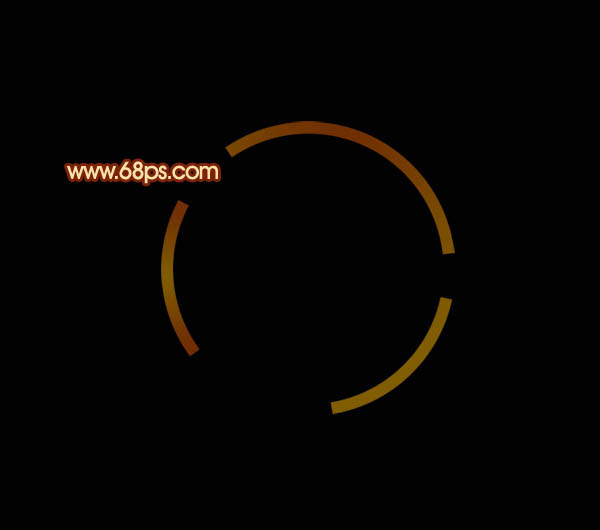
<图7>
【Photoshop打造绚丽的红色数码光环】相关文章:
